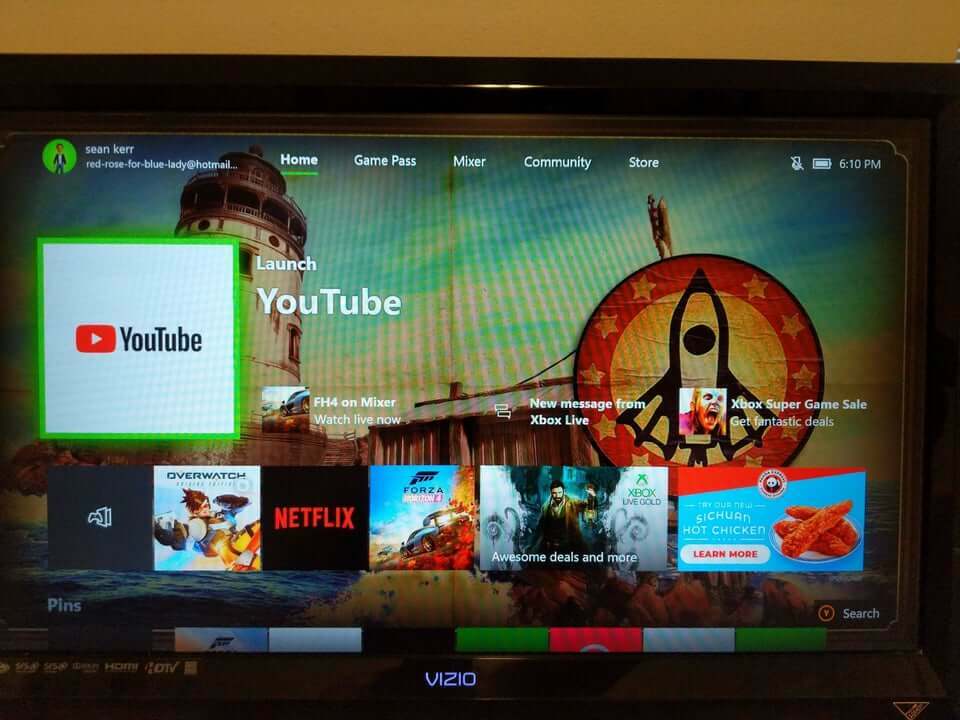- Transferir capturas de pantalla de Xbox one a PC te permitirá editarlas y manipularlas de formas que no puedes en la consola.
- Puede acceder a las capturas de pantalla de Xbox one en una PC cargándolas en el almacenamiento en la nube o en Xbox Live.
- Los usuarios también pueden acceder a las capturas de pantalla de juegos de su PC Xbox guardándolas en el almacenamiento USB externo.

XINSTALAR HACIENDO CLIC EN EL ARCHIVO DE DESCARGA
Este software reparará errores informáticos comunes, lo protegerá de la pérdida de archivos, malware, fallas de hardware y optimizará su PC para obtener el máximo rendimiento. Solucione problemas de PC y elimine virus ahora en 3 sencillos pasos:
- Descargar la herramienta de reparación de PC Restoro que viene con tecnologías patentadas (patente disponible aquí).
- Hacer clic Iniciar escaneo para encontrar problemas de Windows que podrían estar causando problemas en la PC.
- Hacer clic Repara todo para solucionar problemas que afectan la seguridad y el rendimiento de su computadora.
- Restoro ha sido descargado por 0 lectores este mes.
Tomar capturas de pantalla de los juegos es una excelente manera de capturar sus mejores momentos de juego. Además, puede capturar todos sus mejores puntajes de juego y combinar los resultados con capturas de pantalla.
La Xbox One incorpora una herramienta de captura de pantalla para capturar momentos de juego gloriosos. Después de tomar capturas de pantalla, los jugadores también pueden acceder a ellas en las PC para aplicar una edición adicional.
Para acceder a un Captura de pantalla de Xbox One en una PC con Windows 11, primero deberá transferirlo (compartirlo). Existen algunos métodos diferentes para transferir (compartir) capturas de pantalla de Xbox One a PC con Windows.
¿Dónde encuentras capturas de pantalla de Xbox?
Antes de compartir una instantánea capturada para el acceso a la PC, es posible que desee verla primero en la consola Xbox. Puede encontrar todas las capturas de pantalla capturadas en un Capturas recientes pestaña, donde se guardan automáticamente.
¿Cómo veo mis capturas de pantalla en Xbox One?
El menú Capturar y compartir incluye una Capturas recientes opción. Presiona el gamepad xbox botón y seleccione el Captura y comparte pestaña. Luego seleccione Capturas recientes allí para ver sus capturas de pantalla.
¿Cómo puedo acceder a mis capturas de pantalla de Xbox en la PC?
1. Accede a las capturas de pantalla de Xbox One a través de OneDrive
- Abre el Captura y comparte pestaña presionando el botón Xbox en el controlador y seleccionándolo en el menú.
- Selecciona el Recientecapturas opción.
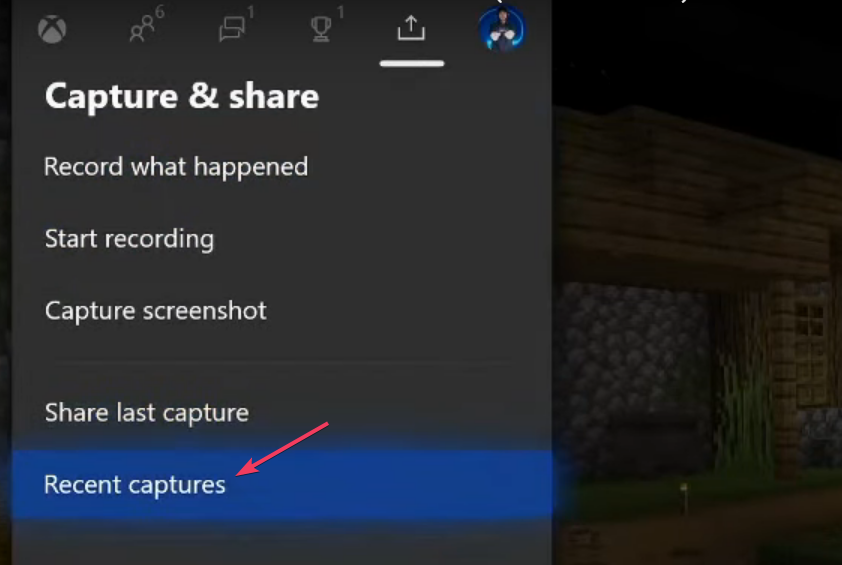
- A continuación, seleccione Mostrar todo en la parte inferior del menú Capturas recientes.
- Elegir la capturas de pantalla opción en el menú desplegable.
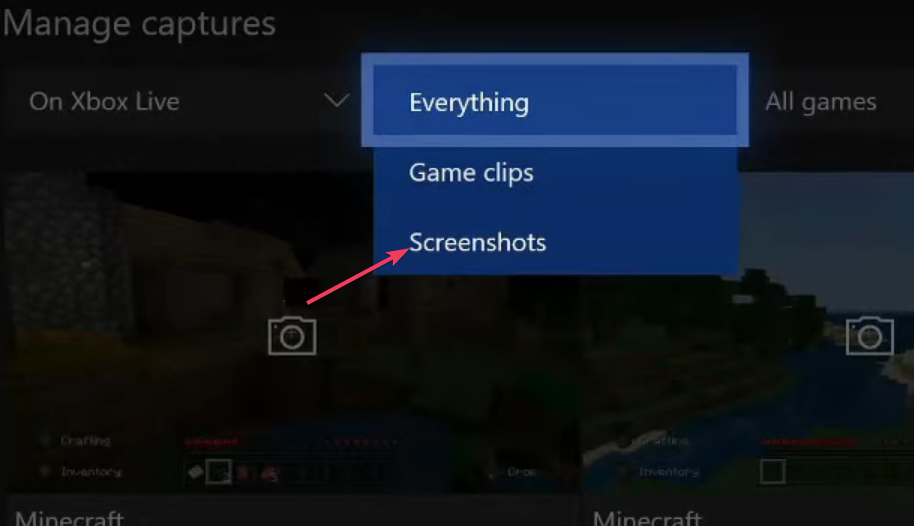
- Seleccione una captura de pantalla presionando el botón A botón.
- Luego seleccione el botón cargar y presione A.
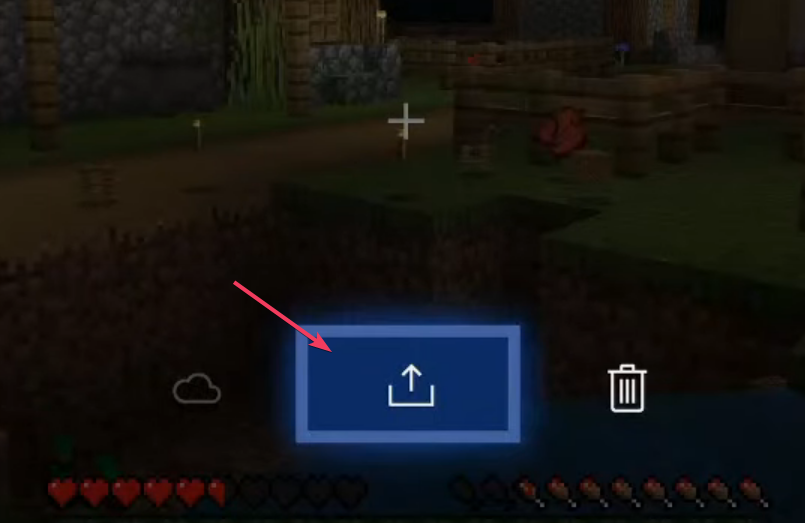
- Elija guardar la captura de pantalla en el almacenamiento en la nube de OneDrive.
- Después de eso, encienda su PC con Windows 11/10.
- Abra e inicie sesión en su almacenamiento en la nube OneDrive dentro de un navegador. Luego puede descargar su captura de pantalla de Xbox One a la PC desde allí.
- Cómo descargar y actualizar el controlador del controlador de Xbox One en Windows 10/11
- ¿Qué es Mic Monitoring en Xbox One? 7 cosas que debe saber
2. Acceda a las capturas de pantalla de Xbox One a través de la aplicación Xbox Console Companion
- Hacer clic comienzo y el Todas las aplicaciones opción (en Windows 11).
- Selecciona el Compañero de la consola Xbox aplicación en el menú Inicio. Es posible que deba descargar e instalar esa aplicación desde su Página de la tienda de Microsoft si no puedes encontrarlo allí.
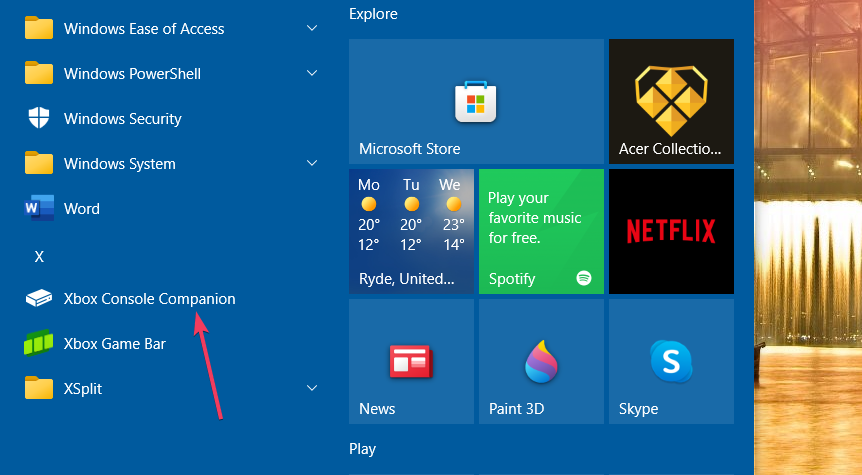
- Inicie sesión en su cuenta de Microsoft si se le solicita.
- Luego haga clic en el botón de hamburguesa en la esquina superior izquierda de la aplicación Xbox.
- Seleccione capturas en el menú.
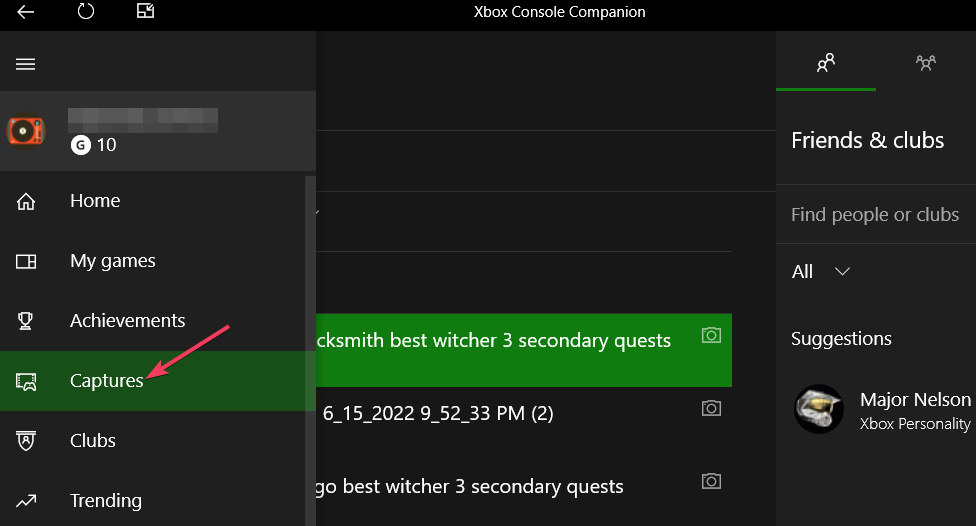
- Hacer clic En Xbox Live para ver las capturas de pantalla de la consola capturadas.
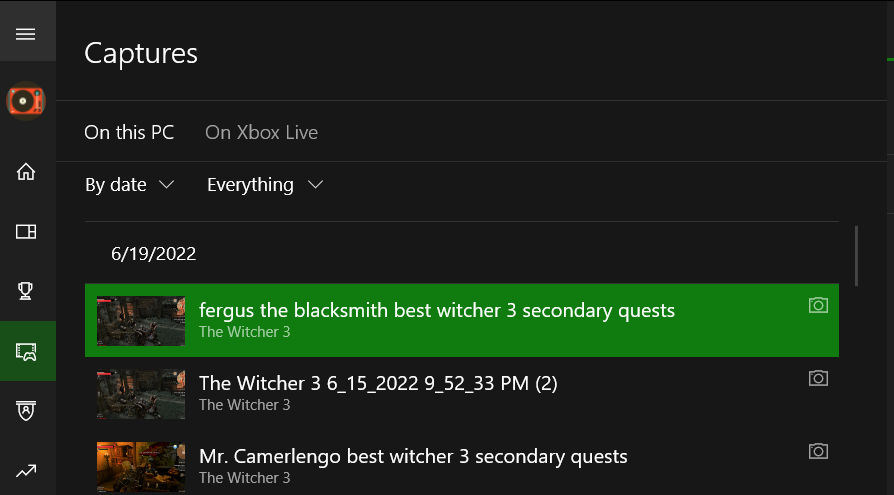
- Seleccione una captura de pantalla y haga clic en el Descargar opción para ello. Encontrará la captura de pantalla descargada en la Vídeos > capturas carpeta.
NOTA
Si no subir está seleccionado, deberá cambiar esa configuración. Seleccione la alternativa Capturas por mi opción para configurar el guardado automático de capturas de pantalla de Xbox Live.
3. Acceda a capturas de pantalla de Xbox One a través de una unidad USB
3.1 Formatear una unidad USB a NTFS
- Inserte una memoria USB 3.0 en una PC con Windows.
- Abra el Explorador para hacer clic con el botón derecho en la unidad USB y seleccione Formato.
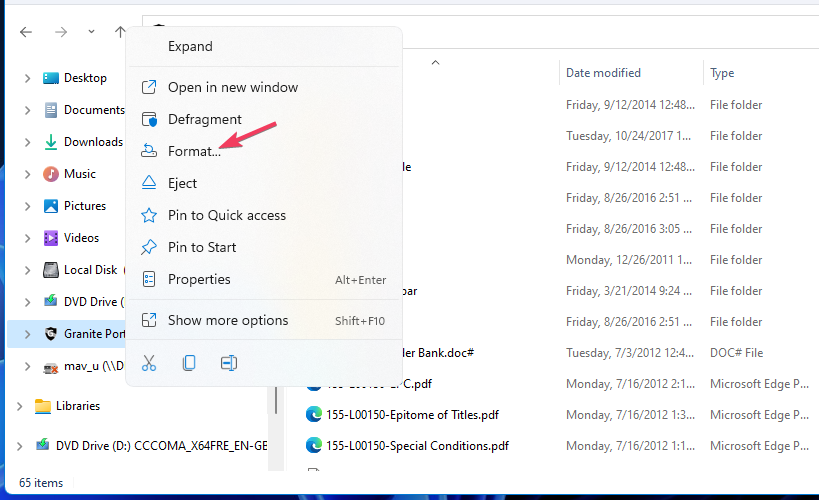
- Seleccione NTFS sobre el sistema de archivos Menú desplegable.
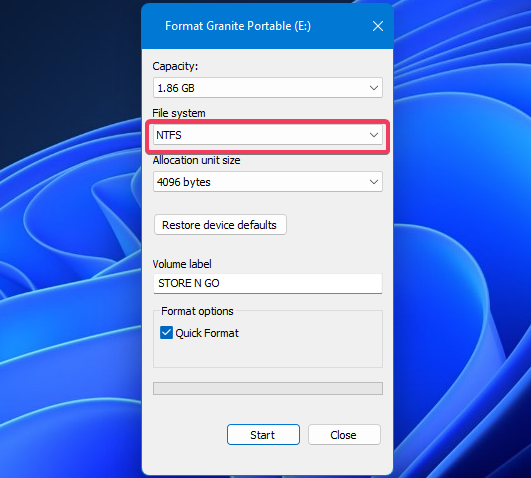
- Prensa comienzo para formatear la unidad.
3.2 Transferir capturas de pantalla de Xbox a la PC
- Inserte su unidad USB con formato USB 3.0 NTFS en su consola Xbox.
- Presione su gamepad xbox botón para seleccionar el Captura y comparte pestaña.
- Seleccione Ajustes avanzados en la pestaña
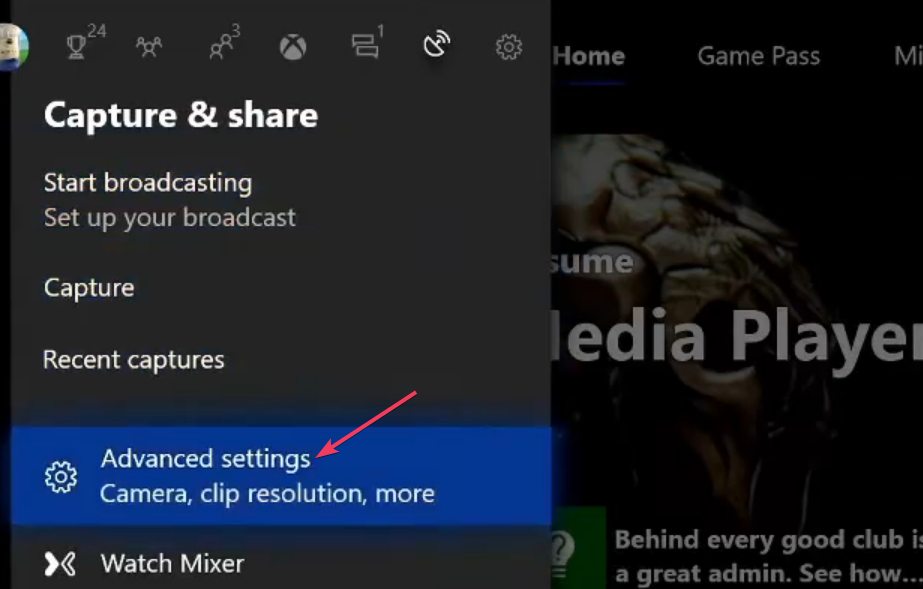
- Luego seleccione el Externo opción de ubicación de captura.
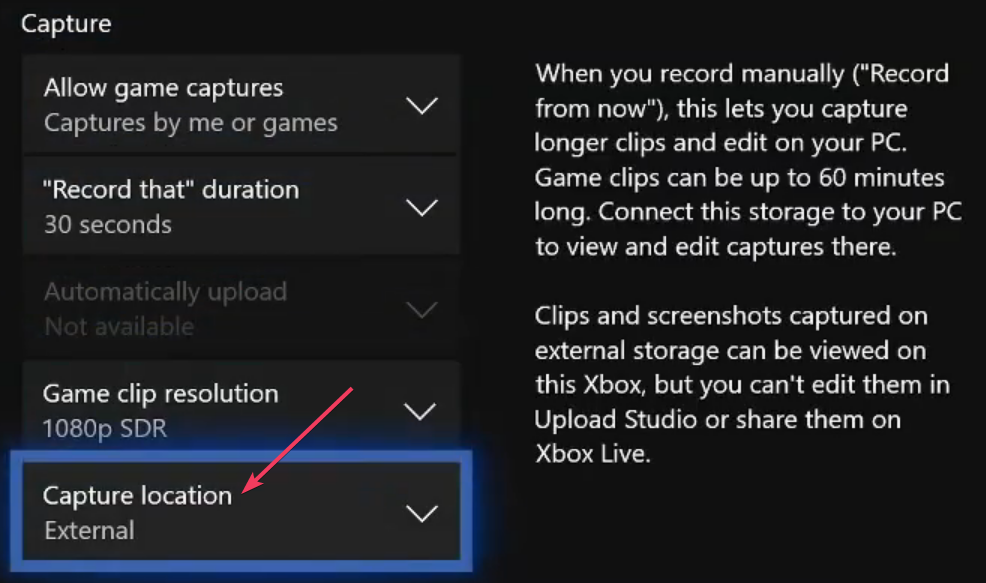
- Tome algunas capturas de pantalla del juego de Xbox One, que ahora se guardarán en la unidad USB.
- Encienda su PC.
- Inserte la unidad USB que incluye las capturas de pantalla de Xbox One capturadas.
- Luego seleccione su unidad USB en el Explorador de archivos.
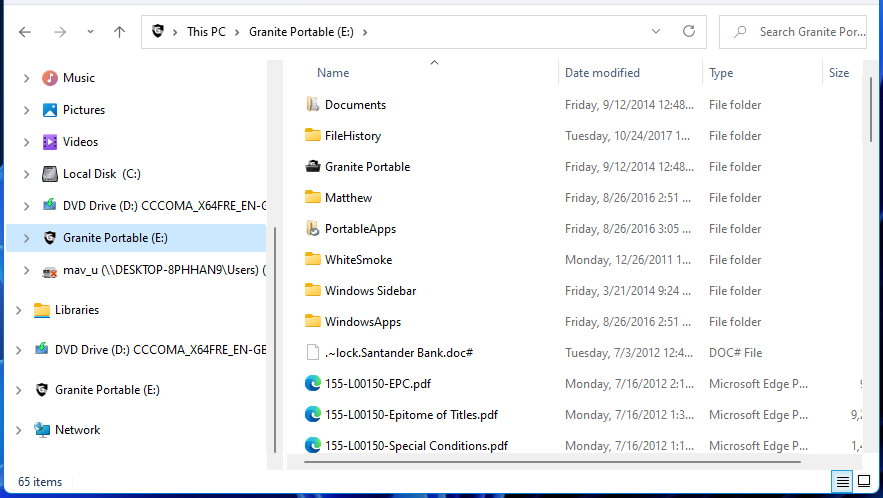
- Haga doble clic en las capturas de pantalla de Xbox One guardadas para verlas en su software de imagen predeterminado.
NOTA
Tenga en cuenta que formatear una unidad UDB a NTFS eliminará todo su contenido. Por lo tanto, haga una copia de seguridad del disco antes de formatear si incluye algo que desea conservar.
¿Cómo transfiero mis capturas de pantalla de Xbox a mi teléfono?
Con la aplicación Xbox, puede transferir sus capturas de pantalla de Xbox a móviles Android y Apple iOS. Si no tiene esa aplicación en su teléfono, puede descargarla e instalarla desde estas páginas de la tienda:
- aplicación xbox (iOS)
- aplicación xbox (Androide)
Consejo de experto: Algunos problemas de la PC son difíciles de abordar, especialmente cuando se trata de repositorios corruptos o archivos de Windows faltantes. Si tiene problemas para corregir un error, es posible que su sistema esté parcialmente dañado. Recomendamos instalar Restoro, una herramienta que escaneará su máquina e identificará cuál es la falla.
haga clic aquí para descargar y empezar a reparar.
Su consola debe estar configurada para transferir instantáneas de Xbox Live a la aplicación móvil. Por lo tanto, asegúrese de tener habilitada la carga automática en su consola, como se describe en el método dos.
Luego abre la aplicación Xbox de tu móvil. Toque el icono de menú para seleccionar capturas. Entonces escoge capturas de pantalla en el menú desplegable para ver las instantáneas de tu juego. Finalmente, toque el icono de compartir para elegir Ahorrar.
Alternativamente, puede cargar sus fotos de Xbox en una cuenta de OneDrive (como se describe en el primer método). Luego, agregue la aplicación OneDrive a su dispositivo móvil para guardar la captura de pantalla.
Cuando puede acceder a sus capturas de pantalla de Xbox One en la PC, puede abrirlas y editarlas con el software de Windows. Además, dicho software probablemente proporcionará más opciones de edición para las capturas de pantalla.
¿O por qué no establecer un presentación de imágenes de sus mejores momentos de juego de Xbox? Incluso puede configurar una presentación de diapositivas de fondo de escritorio para las capturas de pantalla de su juego con configuraciones de personalización en Windows 11/10.
Por lo tanto, hay mucho más que puede hacer con los archivos de captura de pantalla del juego en una PC con Windows que en Xbox One. Entonces, ¿por qué dejarlos tirados en tu consola Xbox?
 ¿Sigues teniendo problemas?Solucionarlos con esta herramienta:
¿Sigues teniendo problemas?Solucionarlos con esta herramienta:
- Descarga esta herramienta de reparación de PC calificado como Excelente en TrustPilot.com (la descarga comienza en esta página).
- Hacer clic Iniciar escaneo para encontrar problemas de Windows que podrían estar causando problemas en la PC.
- Hacer clic Repara todo para solucionar problemas con tecnologías patentadas (Descuento exclusivo para nuestros lectores).
Restoro ha sido descargado por 0 lectores este mes.